PDFMaker文件遗失怎么办 Word不能转PDF文件的解决方法
发布时间:2011-12-19 17:06:32 作者:佚名  我要评论
我要评论
今天在制作pdf文件时出现了“PDFMaker文件遗失”错误,经过百度搜索发现如下解决方法,所以整理下,方便需要的朋友。
关于Adobe Acrobat Professional 8.0 PDFMaker文件遗失的问题,现在来看一下相关解决方法,本文由脚本之家小编收集于网络,感谢原作者的辛苦劳动!
相信大家在安装完Office2007和Adobe Acrobat Professional 8.0后,制作pdf文件时出现过“PDFMaker文件遗失”,最初发现是文件格式问题,Acrobat Professional 8.0只支持docx(微软新的文档格式),然而doc却不支持,现在Adobe出了Adobe Acrobat Professional 8.0的升级包8.1,已经很好解决了这个问题,大家可以去试试!^_^
升级包下载地址
http://ardownload.adobe.com/pub/adobe/acrobat/win/8.x/8.1/misc/AcrobatUpd810_cck_incr.msp
直接打开Adobe Acrobat 7.0 Professional创建DOC文件到PDF时,出现“PDFMaker 文件遗失 要在修复模式下运行安装程序吗”,点击“是”,问题也没有解决。但直接在DOC文件打印到PDF时没有问题。出现此错误的解决方法如下:
1、首先关闭Word。
2、打开目录C:\Documents and Settings\Loginuser\Application Data\Microsoft\Templates(Loginuser是当前电脑开机登录用户名;如果不能显示Application Data目录,则到“我的电脑”,选择工具->文件夹选项->查看->显示所有文件和文件夹即可)。
3、备份后删除目录内.dot文件(备份是为了以防万一,其实不备份也行)。
4、打开Word,进入帮助->关于Microsoft Office Word ->禁用项目。
5、在弹出窗口中,选择启用项后,单机启动,然后关闭。
6、关闭Word再重新启动,问题就解决了。
找回Word中丢失的PDFMaker工具栏
环境:office xp 2003 + acrobat professional 7.0
现象:在制作pfd时出现“PDFMaker文件遗失,要在修复模式下运行安装程序吗?”的提示。
无益的举动:提示中选是或否都是没有帮助的。盲目重新安装office2003和acrobat7都是没用的。
正确的方法:
一、打开目录:C:\Documents and Settings\administrator\Application Data\Microsoft\Templates(其中,administrator是当前登录系统的用户名,application data这个目录默认是隐藏文件夹,所以之前要保证有权限查看隐藏文件夹,即工具-文件夹选项-查看,保证"查看所有文件和文件夹"这一项处于选取状态)
二、删除这个文件夹下面的*.dot以及*.dotm文件(如果怕出现问题,可以先将这些文件备份出来再删。office2007以前的版本是*.dot,2007是*.dotm)
三、打开ms word, 如果是office 2007以前的版本,采取以下操作帮助->关于Microsoft Office Word ->禁用项目,看看有没有关于pdf的项目,有则启用它,然后关闭word,重启即可。
关于office 2007的解决方法,采取以下操作:
左上角的office菜单图标-右下角的word选项按钮-加载项,查看禁用项目中是否有acrobat 的那个addin,有就启用它,重启word即可。
到此如果还不能解决问题,那么你就在第三步删除*.dot和*。dotm文件之前先打开ms word,把关于pdf的加载项全部禁用掉,然后再执行第三第四个步骤。
因工作需要,将一篇WORD文档转换成PDF文档,转换时提示“PDFMAKER文件遗失”,是否在修复模式下运行安装程序。
由于很久未制做PDF文档,考虑可能是什么时候把其中的程序文件弄丢了,就按提示修复安装。
安装完毕后重新制做,还是提示PDFMAKER文件遗失。没办法卸载了重装,还是如此。
郁闷中随手将一个文本文档转换了一下,没想到成功!又换另一WORD文档,还是成功!再换我原来要转换的文档,还是不行!
怪了!
忽然想到PDFMAKER在转换WORD文档时,WORD主程序是要启动时,而刚才没成功的转换WORD主程序都没启动。原因可能就在这儿!
原来前两天安装了WORD2007,刚才要转换的WORD文档是WORD97~2003格式,可能ADOBE PDFMAKER与WORD2007的程序衔接有点什么问题吧,制做PDF文件时需要启动WORD2007,而WORD2003格式的文件被 WORD2007启动后不是100%的兼容,就出现了上述提示。
明白了怎么回事,解决办法就简单了,只需要把那个要转换的WORD文档(DOC格式)转换为WORD2007的DOCX格式,再转成PDF文件就行了。
同样,如果你新装了其它程序,而PDFMAKER还如此提示的话,也同样需要将那个被转换的文件另存为最新的文档格式。
PDFMaker文件遗失了怎么办? 补充一
我非常喜欢PDF文件格式,因为我认这种格式的文件占用字节空间较小、清晰大方、保存文件不失真,别人不能随意改动。更重要的是对长文件的搜索功能特强。所以,我把我最喜欢的文件,特别是我自己写的文章都要保存一份PDF格式。但是,原有的Word文件也不敢删除,因为,由PDF反转换为Word格式的功能并不理想。
可是,昨天我在把一个文件转换成PDF格式时,突然出现了“PDFMaker文件遗失了”的提示,当然不能顺利转换。只好到网上找老师。经过消化,我归纳出这样一个简单步骤:
1. 打开一个Word文件;
2. 点击主菜单中的“帮助”;
3. 单击“关于Microsoft Office Word”;
4. 在出现的“关于Microsoft Office Word”窗口中点选“禁用项目”;
5. 在出现的“禁用项目”对话框中拖选“加载项:Acrobat PDFMaker Office Com Add in”;
6. 单击左面的“启用”按钮,再“确定”,大功告成。
操作起来真的十分简单,却让我给写罗嗦了。因为我是写给同是“菜鸟”的网友看的。
另外,在Adobe网站(www.adobe.com/support/techdocs/330984.html)上有一篇文章是专门解答这个问题的。因为这篇英文解释写得太简单,让我试着用口语化的方法翻译一下,供你参考吧:
Enable the COM add-in file in the Office application.
(激活附加在Office程序上的PDFMaker文件的方法:)
1. Start the Office application.
(打开Office程序,或Word或Excel)
2. Choose Help > About [application].
(点选主菜单中的“帮助”,再点击“关于Microsoft Office Word”或“关于Microsoft Office Excel”)
3. Click Disabled Items.
(点击“禁用项目” )
4. Check the list for PDFMaker Office Addin:
(查看在“禁用项目”对话框的列表中是否有“PDFMaker Office Addin”字样出现):
- If its listed, select it and click Enable. Close all dialog boxes and restart the Office application.
(如果在“禁用项目”中有“PDFMaker Office Addin”字样 ,就拖选它,并点击“启用”按钮。关闭全部对话框,重新打开Office程序即可)
-- If its not listed, make sure that PDFMOfficeAddin.dll is located in the Acrobat 7.0/PDFMaker/Office folder. If the file is missing, reinstall Acrobat.
(如果在“禁用项目”中没有找到它,可以查看Acrobat 7.0文件本身。为此,可以双击Acrobat 7.0,再打开文件夹“PDFMaker” ,查看一下在这个文件夹中,有没有文件夹“Office” ,如果没有这个文件夹,就应该重新安装Acrobat了。)
平时用得好好的,为什么会出现“PDFMaker文件遗失了”的提示呢?我猜想这是Adobe 的维权行为。因为,这个软件是共享软件(Adobe Reader才是完全免费的,可以随意下载),只要你在线使用人家的软件,软件内的“小间谍”——更新申请就会向它的主人发出信息。当然,人家派驻在你的电脑中的Cookie也会干这种事情。如果你贪心,还想升级的话,就是自投罗网。所以,我认为,如果你的软件不是正版的话,在使用它们的时候,要离线使用,更不要贪心,企图在网上升级,否则,后果就会是这样。当然这都是我个人的猜想。
解决PDFMaker文件遗失无法创建PDF文档的问题 补充二
最近一直在用Office 2007,挺好用的,不过用微软自带的那个PDF/XPS制作插件生成的PDF文件有时文件大小会偏大,几十KB的文件转完变几十兆了。看来,微软的PDF制作工具还是有BUG的,于是乎还使用Adobe Acrobat Professional。装完,打开Acrobat,创建PDF,从文件,然后选择doc文件,结果执行后提示“PDFMaker文件遗失,要在修复模式下运行安装程序吗?”。开始我以为是7.0版本的Acrobat和Word2007不兼容,换装了最新版的Adobe Acrobat Professional 8.0,问题依旧。网上搜了下,说是要修改Word的加载项,试了也不行,后来找到一个方法,具体如下:
1、TXT纯文本类可以直接用“创建PDF”来转换,因为这种格式是相当通用的;
2、如果是OFFICE2007一类的文档,可以先用WORD把文档打开,选择“打印”,在打印机选项中选择“打印到PDF”的方式来转换PDF文档,任何文档,,只要转换成打印格式,PDF就可以识别了,PPT也是一样。
呵呵,上述方法在Office2007+Adobe Acrobat Professional7.0下测试通过,耶!
补充说明:Adobe Acrobat Professional 8.1以上版本不存在此问题,建议安装8.0的同学升级到8.1.2版本即可
关键字:Office2007,PDFMaker文件遗失,制作PDF
相信大家在安装完Office2007和Adobe Acrobat Professional 8.0后,制作pdf文件时出现过“PDFMaker文件遗失”,最初发现是文件格式问题,Acrobat Professional 8.0只支持docx(微软新的文档格式),然而doc却不支持,现在Adobe出了Adobe Acrobat Professional 8.0的升级包8.1,已经很好解决了这个问题,大家可以去试试!^_^
升级包下载地址
http://ardownload.adobe.com/pub/adobe/acrobat/win/8.x/8.1/misc/AcrobatUpd810_cck_incr.msp
直接打开Adobe Acrobat 7.0 Professional创建DOC文件到PDF时,出现“PDFMaker 文件遗失 要在修复模式下运行安装程序吗”,点击“是”,问题也没有解决。但直接在DOC文件打印到PDF时没有问题。出现此错误的解决方法如下:
1、首先关闭Word。
2、打开目录C:\Documents and Settings\Loginuser\Application Data\Microsoft\Templates(Loginuser是当前电脑开机登录用户名;如果不能显示Application Data目录,则到“我的电脑”,选择工具->文件夹选项->查看->显示所有文件和文件夹即可)。
3、备份后删除目录内.dot文件(备份是为了以防万一,其实不备份也行)。
4、打开Word,进入帮助->关于Microsoft Office Word ->禁用项目。
5、在弹出窗口中,选择启用项后,单机启动,然后关闭。
6、关闭Word再重新启动,问题就解决了。
找回Word中丢失的PDFMaker工具栏
环境:office xp 2003 + acrobat professional 7.0
现象:在制作pfd时出现“PDFMaker文件遗失,要在修复模式下运行安装程序吗?”的提示。
无益的举动:提示中选是或否都是没有帮助的。盲目重新安装office2003和acrobat7都是没用的。
正确的方法:
一、打开目录:C:\Documents and Settings\administrator\Application Data\Microsoft\Templates(其中,administrator是当前登录系统的用户名,application data这个目录默认是隐藏文件夹,所以之前要保证有权限查看隐藏文件夹,即工具-文件夹选项-查看,保证"查看所有文件和文件夹"这一项处于选取状态)
二、删除这个文件夹下面的*.dot以及*.dotm文件(如果怕出现问题,可以先将这些文件备份出来再删。office2007以前的版本是*.dot,2007是*.dotm)
三、打开ms word, 如果是office 2007以前的版本,采取以下操作帮助->关于Microsoft Office Word ->禁用项目,看看有没有关于pdf的项目,有则启用它,然后关闭word,重启即可。
关于office 2007的解决方法,采取以下操作:
左上角的office菜单图标-右下角的word选项按钮-加载项,查看禁用项目中是否有acrobat 的那个addin,有就启用它,重启word即可。
到此如果还不能解决问题,那么你就在第三步删除*.dot和*。dotm文件之前先打开ms word,把关于pdf的加载项全部禁用掉,然后再执行第三第四个步骤。
因工作需要,将一篇WORD文档转换成PDF文档,转换时提示“PDFMAKER文件遗失”,是否在修复模式下运行安装程序。
由于很久未制做PDF文档,考虑可能是什么时候把其中的程序文件弄丢了,就按提示修复安装。
安装完毕后重新制做,还是提示PDFMAKER文件遗失。没办法卸载了重装,还是如此。
郁闷中随手将一个文本文档转换了一下,没想到成功!又换另一WORD文档,还是成功!再换我原来要转换的文档,还是不行!
怪了!
忽然想到PDFMAKER在转换WORD文档时,WORD主程序是要启动时,而刚才没成功的转换WORD主程序都没启动。原因可能就在这儿!
原来前两天安装了WORD2007,刚才要转换的WORD文档是WORD97~2003格式,可能ADOBE PDFMAKER与WORD2007的程序衔接有点什么问题吧,制做PDF文件时需要启动WORD2007,而WORD2003格式的文件被 WORD2007启动后不是100%的兼容,就出现了上述提示。
明白了怎么回事,解决办法就简单了,只需要把那个要转换的WORD文档(DOC格式)转换为WORD2007的DOCX格式,再转成PDF文件就行了。
同样,如果你新装了其它程序,而PDFMAKER还如此提示的话,也同样需要将那个被转换的文件另存为最新的文档格式。
PDFMaker文件遗失了怎么办? 补充一
我非常喜欢PDF文件格式,因为我认这种格式的文件占用字节空间较小、清晰大方、保存文件不失真,别人不能随意改动。更重要的是对长文件的搜索功能特强。所以,我把我最喜欢的文件,特别是我自己写的文章都要保存一份PDF格式。但是,原有的Word文件也不敢删除,因为,由PDF反转换为Word格式的功能并不理想。
可是,昨天我在把一个文件转换成PDF格式时,突然出现了“PDFMaker文件遗失了”的提示,当然不能顺利转换。只好到网上找老师。经过消化,我归纳出这样一个简单步骤:
1. 打开一个Word文件;
2. 点击主菜单中的“帮助”;
3. 单击“关于Microsoft Office Word”;
4. 在出现的“关于Microsoft Office Word”窗口中点选“禁用项目”;
5. 在出现的“禁用项目”对话框中拖选“加载项:Acrobat PDFMaker Office Com Add in”;
6. 单击左面的“启用”按钮,再“确定”,大功告成。
操作起来真的十分简单,却让我给写罗嗦了。因为我是写给同是“菜鸟”的网友看的。
另外,在Adobe网站(www.adobe.com/support/techdocs/330984.html)上有一篇文章是专门解答这个问题的。因为这篇英文解释写得太简单,让我试着用口语化的方法翻译一下,供你参考吧:
Enable the COM add-in file in the Office application.
(激活附加在Office程序上的PDFMaker文件的方法:)
1. Start the Office application.
(打开Office程序,或Word或Excel)
2. Choose Help > About [application].
(点选主菜单中的“帮助”,再点击“关于Microsoft Office Word”或“关于Microsoft Office Excel”)
3. Click Disabled Items.
(点击“禁用项目” )
4. Check the list for PDFMaker Office Addin:
(查看在“禁用项目”对话框的列表中是否有“PDFMaker Office Addin”字样出现):
- If its listed, select it and click Enable. Close all dialog boxes and restart the Office application.
(如果在“禁用项目”中有“PDFMaker Office Addin”字样 ,就拖选它,并点击“启用”按钮。关闭全部对话框,重新打开Office程序即可)
-- If its not listed, make sure that PDFMOfficeAddin.dll is located in the Acrobat 7.0/PDFMaker/Office folder. If the file is missing, reinstall Acrobat.
(如果在“禁用项目”中没有找到它,可以查看Acrobat 7.0文件本身。为此,可以双击Acrobat 7.0,再打开文件夹“PDFMaker” ,查看一下在这个文件夹中,有没有文件夹“Office” ,如果没有这个文件夹,就应该重新安装Acrobat了。)
平时用得好好的,为什么会出现“PDFMaker文件遗失了”的提示呢?我猜想这是Adobe 的维权行为。因为,这个软件是共享软件(Adobe Reader才是完全免费的,可以随意下载),只要你在线使用人家的软件,软件内的“小间谍”——更新申请就会向它的主人发出信息。当然,人家派驻在你的电脑中的Cookie也会干这种事情。如果你贪心,还想升级的话,就是自投罗网。所以,我认为,如果你的软件不是正版的话,在使用它们的时候,要离线使用,更不要贪心,企图在网上升级,否则,后果就会是这样。当然这都是我个人的猜想。
解决PDFMaker文件遗失无法创建PDF文档的问题 补充二
最近一直在用Office 2007,挺好用的,不过用微软自带的那个PDF/XPS制作插件生成的PDF文件有时文件大小会偏大,几十KB的文件转完变几十兆了。看来,微软的PDF制作工具还是有BUG的,于是乎还使用Adobe Acrobat Professional。装完,打开Acrobat,创建PDF,从文件,然后选择doc文件,结果执行后提示“PDFMaker文件遗失,要在修复模式下运行安装程序吗?”。开始我以为是7.0版本的Acrobat和Word2007不兼容,换装了最新版的Adobe Acrobat Professional 8.0,问题依旧。网上搜了下,说是要修改Word的加载项,试了也不行,后来找到一个方法,具体如下:
1、TXT纯文本类可以直接用“创建PDF”来转换,因为这种格式是相当通用的;
2、如果是OFFICE2007一类的文档,可以先用WORD把文档打开,选择“打印”,在打印机选项中选择“打印到PDF”的方式来转换PDF文档,任何文档,,只要转换成打印格式,PDF就可以识别了,PPT也是一样。
呵呵,上述方法在Office2007+Adobe Acrobat Professional7.0下测试通过,耶!
补充说明:Adobe Acrobat Professional 8.1以上版本不存在此问题,建议安装8.0的同学升级到8.1.2版本即可
关键字:Office2007,PDFMaker文件遗失,制作PDF
相关文章
探索InstallShield——制作一个完整的应用程序安装实例
大家一定有过这样的经历,每当我们殚精竭虑为用户开发完一个系统之后往往都是派一名技术员到用户那里进行应用软件的安装,数据库的配置,这些看似简单的配置对一般用户来说2008-09-05- PDF文件经常会出现在我们的工作中,有时候我们需要将制作好的PPT转换成PDF格式的文件来做成电子书,有时候在网上发现一些比较好的PDF文件想将它转成PPT文件,那这两大转换2011-09-19
- 当我们在IE浏览器中利用Acrobat Reader插件显示有关数据文件时,系统仍然会采用IE进行显示2009-09-03
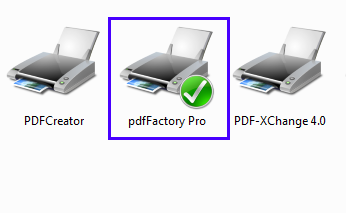 CAD的标准文件格式的DWG格式,当然有时候我们也会保存为DXF格式的,便于导入到其他设计软件中使用,但是也有情况是我们要把DWG格式的转换成PDF格式,特别是一些国外企业,2013-04-10
CAD的标准文件格式的DWG格式,当然有时候我们也会保存为DXF格式的,便于导入到其他设计软件中使用,但是也有情况是我们要把DWG格式的转换成PDF格式,特别是一些国外企业,2013-04-10- 因为PDF的可阅读性和实用性,而被广泛应用。PDF格式是一种应用非常广泛的格式,与DOC的文档格式相比,PDF格式的阅读体验更好,而DOC可能更适合编辑。那么怎么样把编辑好的D2011-09-16
怎么把jpg转换成pdf jpg图片转换成pdf文档方法介绍
PDF文件格式可以将文字、字型、格式、颜色及独立于设备和分辨率的图形图像等封装在一个文件中。该格式文件还可以包含超文本链接、声音和动态影像等电子信息,支持特长文件2014-07-10- Word转PDF一直都是很多人询问的话题,即使网上教程很多,但是换了版本,依然有人不会做了,今天就告诉大家如何将Word2013文档转存为PDF阅读格式2013-06-21
- PDF文档是目前许多出版商发行电子版的通用格式。那么pdf格式上面的字该怎么复制?今天,脚本之家带来了复制pdf中的文字方法,有兴趣的朋友不妨参考一下,希望可以帮到大家2014-07-25
- Word/Excel/PDF文件转换成HTML整理2009-08-08
PDF Password Remover如何破解加密的PDF文件使用教程
PDF Password Remover怎么破解加密的PDF文件呢?PDF Password Remover是一款非常好用的软件,破解速度快,下面一起来看看具体的使用教程吧2016-10-06


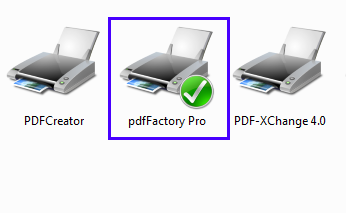
最新评论